很多朋友都会在win10任务栏中放置一些常用的图标,以便快速打开。不过,一些用户表示新版的windows10任务栏图标没有了自定义选项,根本不知道在哪里设置。这该怎么办呢?接下来,小编就给大家详细介绍win10系统添加删除任务栏图标的具体方法。
win10系列软件最新版本下载
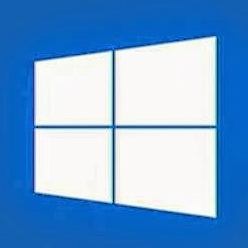
Win10系统正式版3642.58MB下载微软Win10升级助手18.74MB下载
具体如下:
1、首先打开开始菜单,点击菜单栏的“设置”选项,如下图所示:
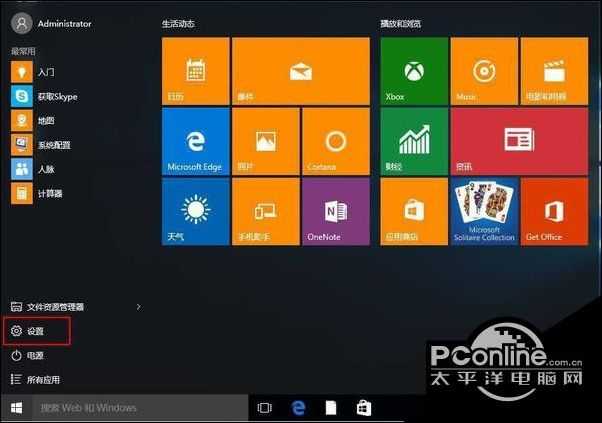
2、在打开的设置窗口中,选择“系统”,如下图所示:

3、弹出的系统设置窗口点击“通知和操作”,接着在右侧窗口找到“选择在任务栏显示哪些图标”并点击,如下图所示:
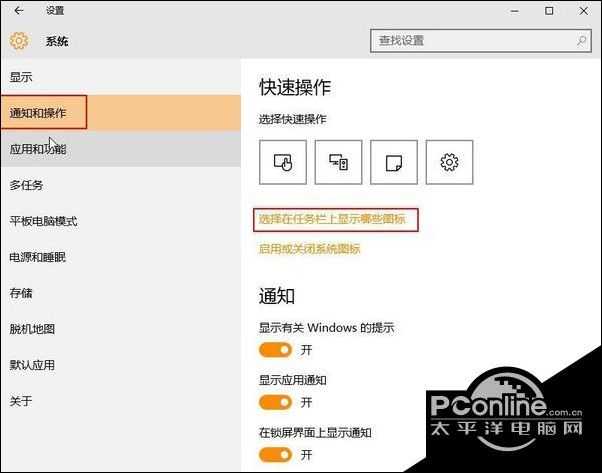
4、这时我们可以看到任务栏的所有通知图标,选择你需要的通知显示在任务栏上,设置完成关闭窗口即可,如下图所示:
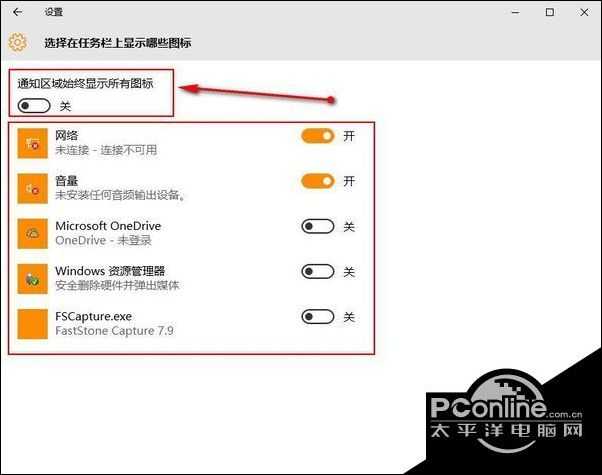
win10系统添加删除任务栏图标的方法就为大家介绍到这里了。通过上面操作,相信很多用户已经学会如何去设置了,也可以将此分享给有需要的朋友们哦。